PDFをパスワードで保護すると、セキュリティを確保することができます。
それは、権限のないユーザーがPDFにアクセスしたり、変更したりすることを防ぐからです。
しかし、皆さんは、たまにパスワードを忘れてしまうことがあるでしょう。
それで、PDFを開くことが面倒になるではないかと思います。
そのため、その問題を解決するように、私はこの記事で、6つのトップPDFのロックを解除できるソフトを紹介します。また、PDFからパスワードを削除するためにPDFのロックを解除する方法を説明します。
パート 1.パスワードでPDFのロックを解除する方法
PDF文書のパスワードを知っている場合、UPDFを使用してPDFの保護を解除することができます。
UPDFというPDFツールは、PDFの編集、注釈、変換、OCR、暗号化、整理などの複数の機能を備えたオールインワンPDF編集ソフトです。
以下のボタンをクリックして、UPDFをダウンロードしましょう!
Windows • macOS • iOS • Android 100%安全
ここでは、それを使ってPDFの保護を解除する方法を紹介します:
ステップ1. PDFファイルを開く
UPDFでPDFファイルを開きます。
そして、右上隅にある「下向き矢印」をタブします。
そのドロップダウンメニューで「パスワードを設定してファイルを保護する」アイコンをクリックします。
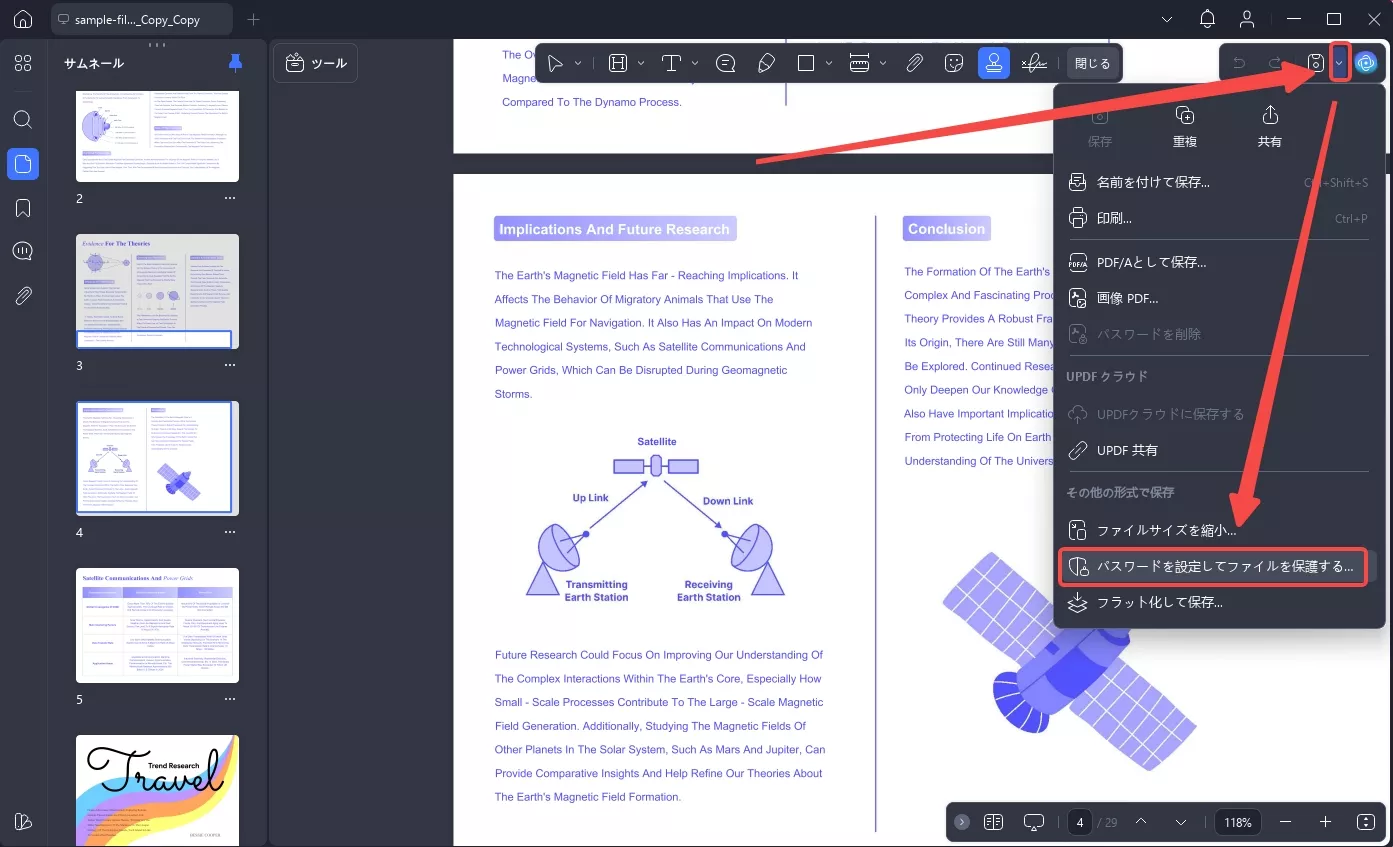
そして、ホップアップメニューで、「文書パスワード」と「権限パスワード」を設置し、「名前を付けて保存」をクリックして、パスワードに保護されたPDFの設置が完了しました。
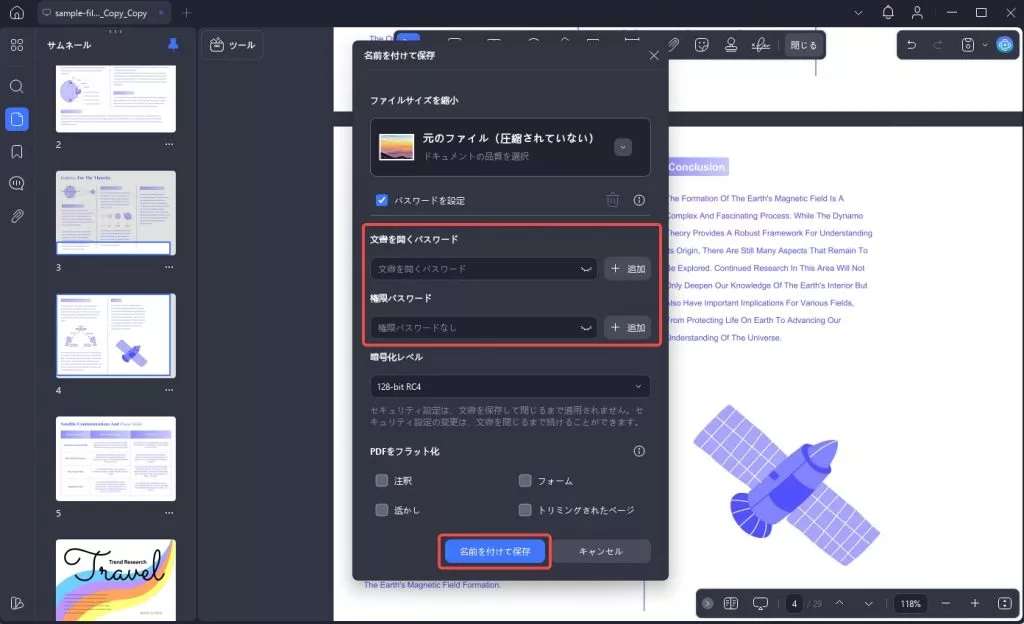
ステップ2. PDFファイルのパスワードを解除する方法
そして、このPDFファイルをクリックして、文書パスワードを入力して開きます。
前回と同じように、右上隅にある「下向き矢印」をタブし、ドロップダウンメニューが現れます。
そして、「パスワードを削除」を選択します。
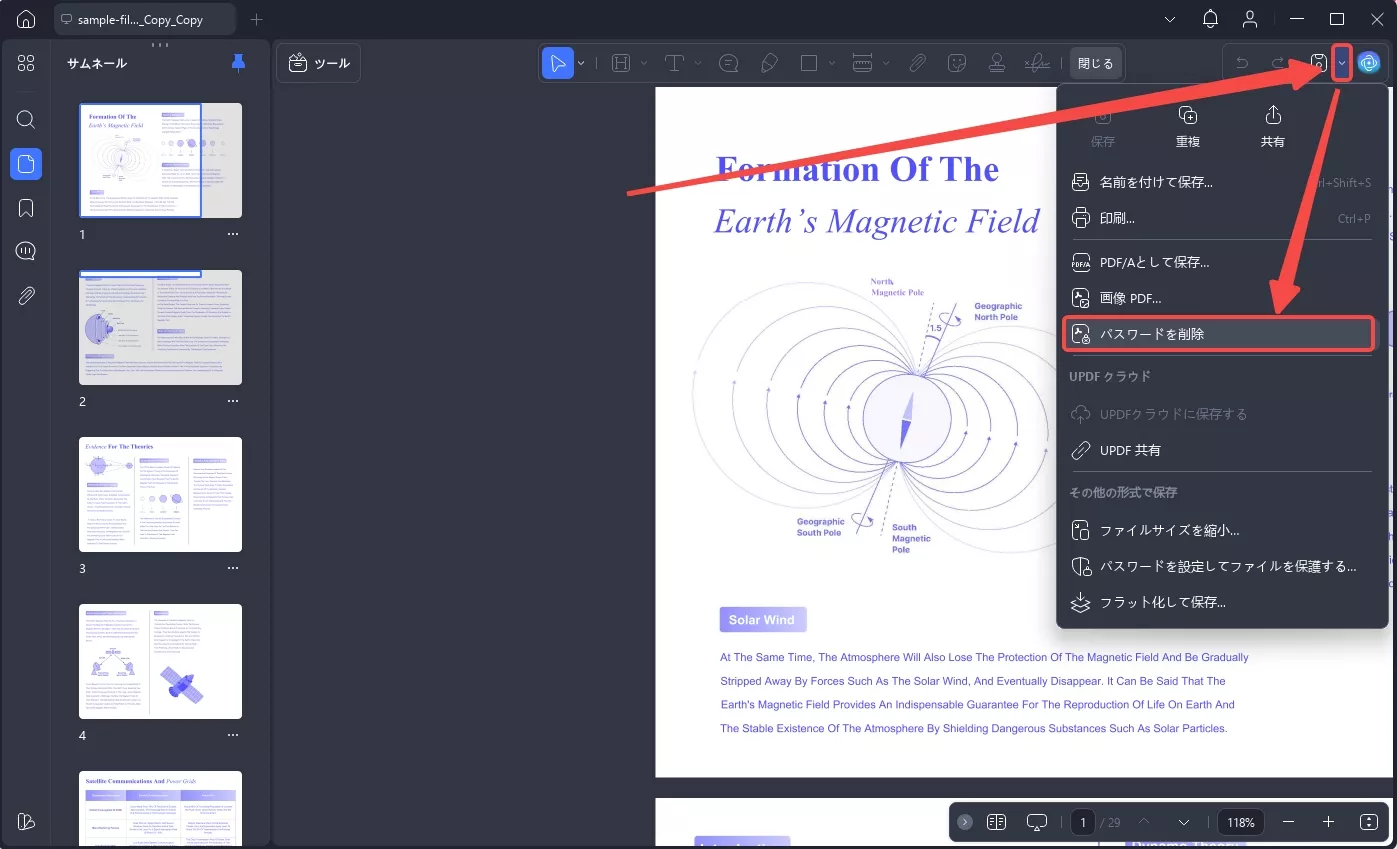
そして、PDFからパスワードを削除するように、権限パスワードの入力するポップアップ表示されます。
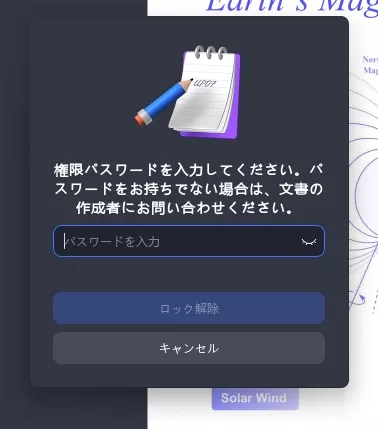
パスワードを入力し、「ロック解除」をクリックします。
その後、ドキュメントを保存します。
Windows • macOS • iOS • Android 100%安全
パート2.パスワードなしでPDFの保護を解除する方法は?
パスワードなしでPDFの保護を解除したい場合、aJoysoft PDF Password Removerを使用すると便利です。
ステップ1. ファイルを追加
「ファイルの追加」をクリックするか、標準のファイル選択ダイアログボックスを使用してPDFをインポートします。より直接的なドラッグアンドドロップを使用することができます。

一括でPDFファイルのロックを解除し、一度に多くのファイルをしりたいですか?単にインターフェイスにすべてのPDFファイルをドラッグするだけで簡単に行なえます。
ステップ2. パスワードなしでPDFのセキュリティを解除する
PDFがオープンパスワードでロックされていない場合、単に次のステップに進み、「パスワードの削除」をクリックします。
aJoysoftはパスワードを削除し、PDFのセキュリティを解除します。

「パスワードの解除」を選択し、ロックを解除されたファイルを保存するフォルダを指定すると、コピー、編集、印刷など、ドキュメントに関するあらゆる操作を自由に行えるようになります。
ステップ3. 公開パスワードがある場合の解除方法
PDF がオープン パスワードまたはユーザー パスワードで保護されている場合は、鍵の記号が表示されます。PDFの保護を解除するには、まずパスワードを入力する必要があります。
ロックマークをクリックすると、パスワードを入力してください。正しいパスワードを入力後、「OK」をクリックするとPDFパスワードが解除されます。
次に、前の部分で示したように、「パスワードの削除」を選択してパスワード保護を削除します。 インポートされたファイルの保護されていないコピーが保存される宛先フォルダーを選択します。
次に、前項と同様に「パスワードの解除」を選択し、パスワード保護を解除します。インポートしたファイルの保護されていないコピーが保存される可能性のある保存先フォルダを選択します。

パート3.オンライン・オフラインでPDFの保護を解除できるツール6選
PDFファイルのロックを解除するツールを探している場合、あなたは機密性の高い環境で作業しています。
確かに、認識されていないツールでロック解除をさせるのは嫌でしょう。
ここでは、いくつかの正規のPDF ロックを解除するツールを紹介します。
以下は、オンラインとオフラインの両方のツールを含む、6つの有用なPDFロックを解除できるツールです。
1 - UPDF
UPDFはオールインワンのPDF編集ツールです。
エレガントなユーザーインターフェイス、本質的なデザイン要素、そして強力な機能性により、プロフェッショナル、アカデミック、コーポレートシーンにおいて手ごわいライバルとなります。
これ以上ないほどシンプルな設定なので、使いこなすのに時間はかかりません。
UPDFはファイルを保護し、またファイルのロックを解除することができます。
ファイルのオープンパスワードやパーミッションを簡単に解除することもできます。
Windows • macOS • iOS • Android 100%安全
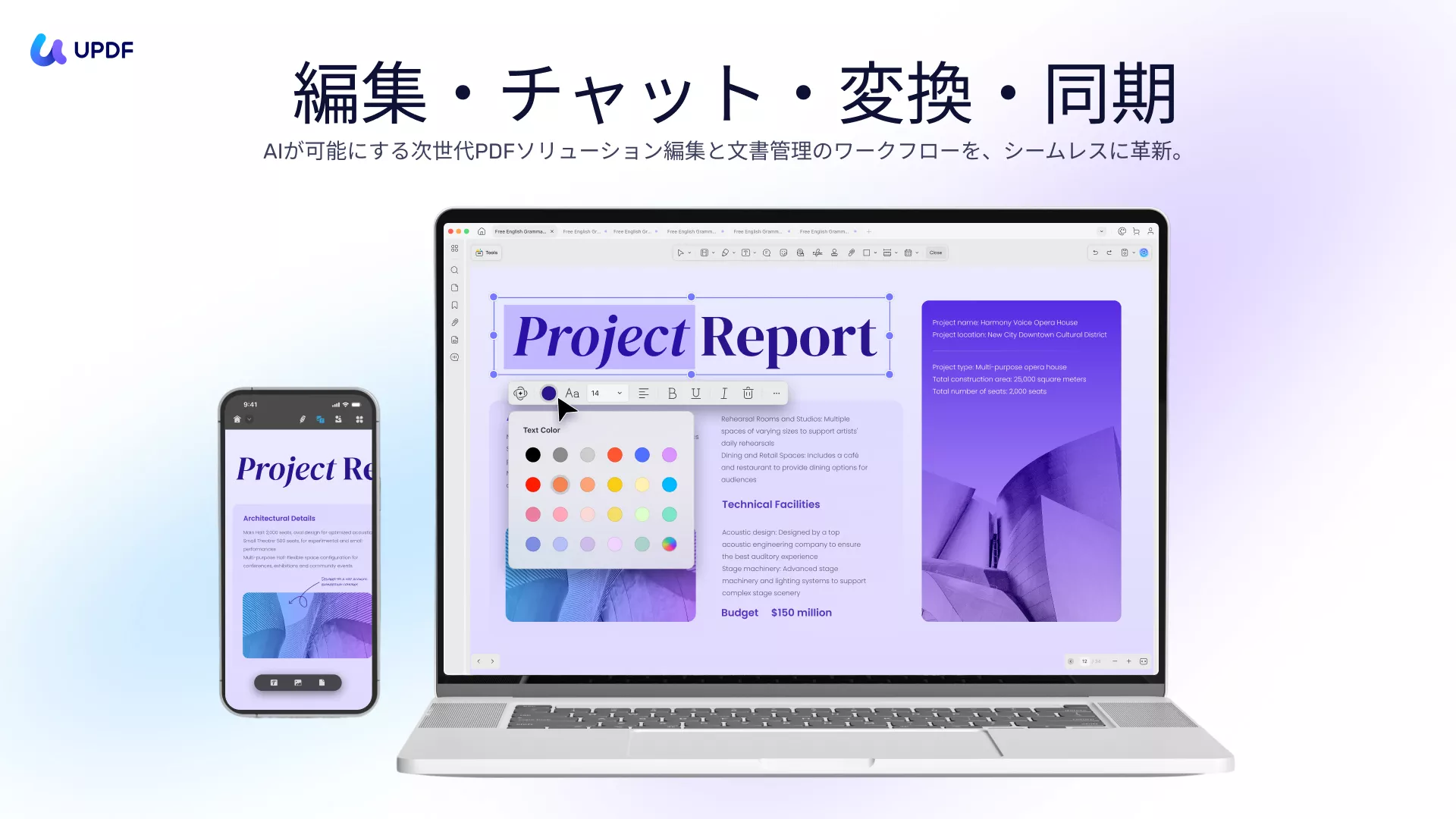
UPDFの特徴は、以下の通りです:
- 完全な編集機能 - テキスト、画像、リンクを編集できる
- 使いやすく、堅牢なPDFマークアップユーティリティ
- PDFファイルを目に負担をかけずに閲覧することを目的としたソフトウェア
- PDFファイルや個々のページを簡単に整理することができます。
- 有能なPDF変換サービスは、書式が保持され、データが正確に変換され、プライバシーが保護されることを保証する
- オープンパスワードとパーミッションパスワード:パスワードの2つの種類で簡単にPDF文書を暗号化します。
- PDFファイルのオープンパスワードとパーミッションを迅速に削除します。
2 - aJoysoft PDF パスワードリムーバー
保護されたPDFファイルを扱う場合、コピーや編集などの簡単な作業でさえも、試練のように思えるかもしれません。
暗号化されたファイルのロックを解除し、コピー、編集、印刷のすべての制限が解除された後、PDFはその最大限の範囲に使用することができます。
あなたはaJoysoft PDF Password Removerにファイルをインポートし、シングルクリックですべての制限を削除することができます。

まず、ロックを解除したいPDFを「ファイル追加」ボックスにドラッグするか、ボタンをクリックして、一度に何枚でも追加します。
以前に送信したファイルに完全にアクセスできるようにするには、「パスワードを削除」を選択します。
最後に、ファイルを必要な場所にコピーしてください。
オープンパスワードまたはユーザーパスワードが必要なファイルにアクセスするには、まず適切なパスワードを入力する必要があります。
3 – オンラインでPDFロックを解除する - SmallPDF
Smallpdfは、すべてのプラットフォームとWebブラウザ上で動作します。
それはLinux、Windows、またはMacなど、どんなプラットフォームでも使えるツールです。
保護されたドキュメントをアップロードすると、瞬時にPDFパスワードのロックを解除し、PDFの制限を削除することができ、オンラインでPDFパスワードのロックを解除するための便利なツールである。
ロック解除されたPDFを取得するために 「ダウンロード」をクリックしてください。
しかし、あなたのPDFファイルは、オープンパスワードで保護されている場合は、あなたのアクセス権を確認した後、PDFのセキュリティを解除することを続行することができます。
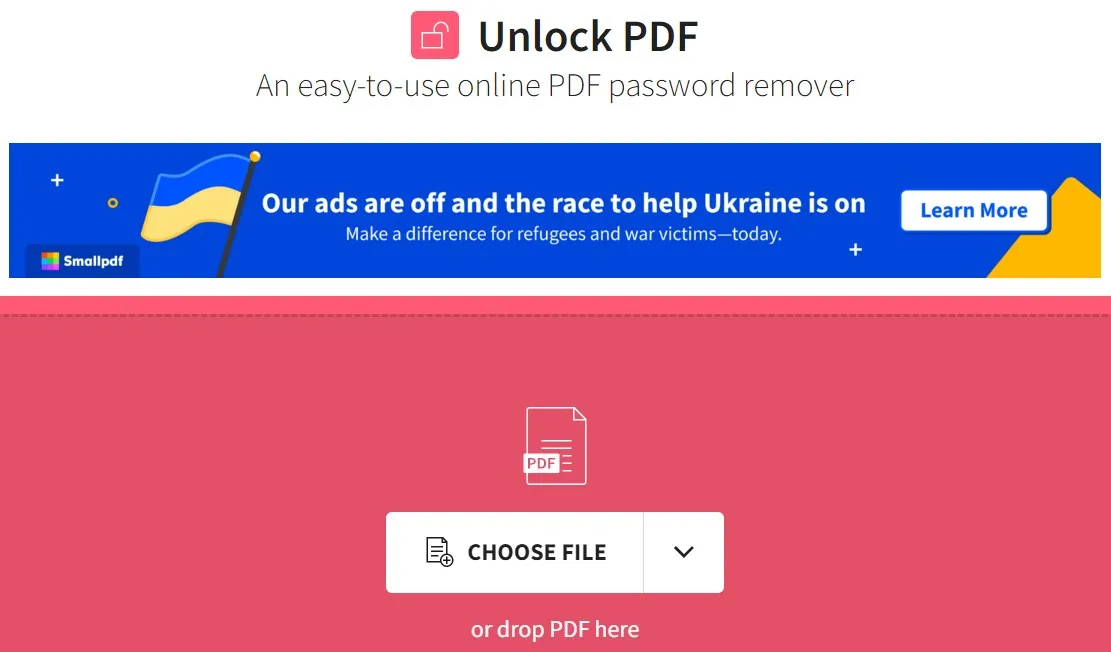
4 - オンラインでPDFロックを解除するーiLovePDF
iLovePDFを使えば、オンラインでPDFのパスワードを解除することができます。
PDF を保護する必要がなくなったと判断した場合、iLovePDFのPDFロック解除ツールを使って、簡単にパスワードを解除することができます。

文書の保護を解除するために設定したパスワードを入力し、「ロック解除」ボタンをクリックするだけです。
5 - Weeny Free PDFパスワード削除ツール
Weeny Free PDF Password Removerは、PDFファイルのロックを解除するための素晴らしいツールです。
パスワードや制限の排除を始めるには、PDFファイルをリストに追加し、出力パスを選び、「Remove」をクリックします。
PDFファイルを開くためにユーザーパスワードが必要な場合、このソフトウェアはそれを入力するように要求します。

Weeny Free PDF Password RemoverはPDFパスワードクラッキングプログラムではないので、保護されたPDFファイルから忘れたパスワードを回復するために使用することはできません。
また、PDF DRMセーフガードやサードパーティ製プラグインによる保護を削除することはできませんが、Windows 7およびWindows 10の32ビット版および64ビット版と互換性があります。
6 – PDF Technologies開発のPDFパスワード削除ツール
PDFパスワード削除ツールは、「オーナー」パスワードで保護されたPDFファイルを、パスワードなしで取り出すことができます。
PDFファイルにオーナーパスワードが設定されている場合、フォームフィールドへの記入やテキストの印刷など、作成者だけが修正を加えることができます。
PDFのオーナー資格は、このプログラムを使って失効させることができます。

パスワードリムーバーは、ユーザーパスワードのPDFを開くことはできませんが、PDFの所有者パスワードを削除することができます。
このユーティリティは、失われた、または忘れたPDFパスワードを回復するのに役立ちます。
それはあなたのファイルを修正することもあります。
このPDFロックを解除するツールは、PDFファイルを開くために必要なPDFユーザーパスワードと、PDFアクセスを制限するために使用されるマスターパスワードを削除します。
また、印刷、文書の変更、情報のコピーや抽出、コメントやフォームフィールドの書き込み、フォームへの記入や署名、コンテンツのアクセシビリティ、文書の組み立てなど、すべてのPDFの制限を解除します。
6つのPDFロック解除ツールの比較表
| ツール | 価格 | 対応デバイス | 制限事項 | ロック解除速度 | 安定性評価 |
| UPDF | 6,239円/年 10,499円/永久 (買い切り、すべてのプラットフォーム) | ウィンドウズ、マック、アンドロイド、iOS | 制限なし | 優秀 | 4.8 |
| aJoysoft PDF Password Remover | 年間サブスクリプション: 2,380円ぐらい 永久ライセンス: 2,970円ぐらい | ウィンドウズ、マック | 制限なし | 優秀 | 4.8 |
| SmallPDF | プロ:1,340円ぐらい/月 チーム: 1,040円ぐらい/月 | オンラインツール | オンライン接続 (データが不安定)、広告が表示される、試用期間が短すぎる、大きなドキュメントを選択するのが難しい、データが失われる | 普通 | 4.1 |
| iLovePDF | プレミアム:600円ぐらい/月 | オンラインツール | 一貫性のない、不安定な接続、恒久的な日付の喪失 | 普通 | 4.2 |
| Weeny | 無料 | ウィンドウズ | 失われたデータを取得できません。保護されていないドキュメントをインポートした兆候はありません | 良い | 4.3 |
| PDFテクノロジー | 14,100円ぐらい/ライセンス | ウィンドウズ | 制限なし | 良い | 4.3 |
PDFのセキュリティが優先される基準で、PDFの保護を解除するためにオンラインツールを使用することはお勧めしません。
もし本当にPDFのセキュリティを解除したいのであれば、何か頼りになるものを使ってください。
UPDFまたはaJoysoft PDFロック解除ツールを使用することができます。どちらのツールも本物で、完全に信頼でき、使いやすいものです。
結論
aJoysoftやUPDFのようなソフトウェアツールは、クライアントに安定したユーザーフレンドリーな製品を提供し、進化し続ける需要に適応してPDFのセキュリティを解除することができるのです。
これら5つのツールの中で、この2つはユニークな機能で際立っており、パスワードで保護されたPDFのロックをすぐに解除することができます。
結論として、パスワードを知らない場合はaJoysoftを、パスワードを知っている場合はUPDFが最適な選択です。以下のボタンをクリックして、今すぐUPDFをお試しください!
Windows • macOS • iOS • Android 100%安全
 UPDF
UPDF
 Windows版UPDF
Windows版UPDF Mac版UPDF
Mac版UPDF iPhone/iPad版UPDF
iPhone/iPad版UPDF Android版UPDF
Android版UPDF UPDF AI オンライン
UPDF AI オンライン UPDF Sign
UPDF Sign PDF を読み取り
PDF を読み取り PDF を注釈付け
PDF を注釈付け PDF を編集
PDF を編集 PDF を変換
PDF を変換 PDF を作成
PDF を作成 PDF を圧縮
PDF を圧縮 PDF を整理
PDF を整理 PDF を結合
PDF を結合 PDF を分割
PDF を分割 PDF を切り抜き
PDF を切り抜き PDF ページを削除
PDF ページを削除 PDF を回転
PDF を回転 PDF を署名
PDF を署名 PDF フォーム
PDF フォーム PDFs を比較
PDFs を比較 PDF を保護
PDF を保護 PDF を印刷
PDF を印刷 バッチ処理
バッチ処理 OCR
OCR UPDF クラウド
UPDF クラウド UPDF AI について
UPDF AI について UPDF AI ソリューション
UPDF AI ソリューション AIユーザーガイド
AIユーザーガイド UPDF AI に関する FAQ
UPDF AI に関する FAQ PDF を要約
PDF を要約 PDF を翻訳
PDF を翻訳 PDF を説明
PDF を説明 PDF でチャット
PDF でチャット 画像でチャット
画像でチャット PDF をマインド マップに変換
PDF をマインド マップに変換 AI でチャット
AI でチャット ユーザーガイド
ユーザーガイド 技術仕様
技術仕様 アップデート
アップデート よくある質問
よくある質問 UPDF トリック
UPDF トリック ブログ
ブログ ニュースルーム
ニュースルーム UPDF レビュー
UPDF レビュー ダウンロード センター
ダウンロード センター お問い合わせ
お問い合わせ








